在WINDOWS上使用 FIDO2 登入Yahoo帳號
如何使用 Powin FIDO2 身份識別安全金鑰
操作環境
作業系統:Windows 11 Pro
瀏灠器:Edge Version 133.0.3065.82
將 Yahoo 帳號綁定 Powin FIDO2 步驟
1. 登入 Yahoo 帳號後,點選右上角帳號頭像處,按下「管理帳號」,並在帳號資料頁面中選擇「安全性」欄位
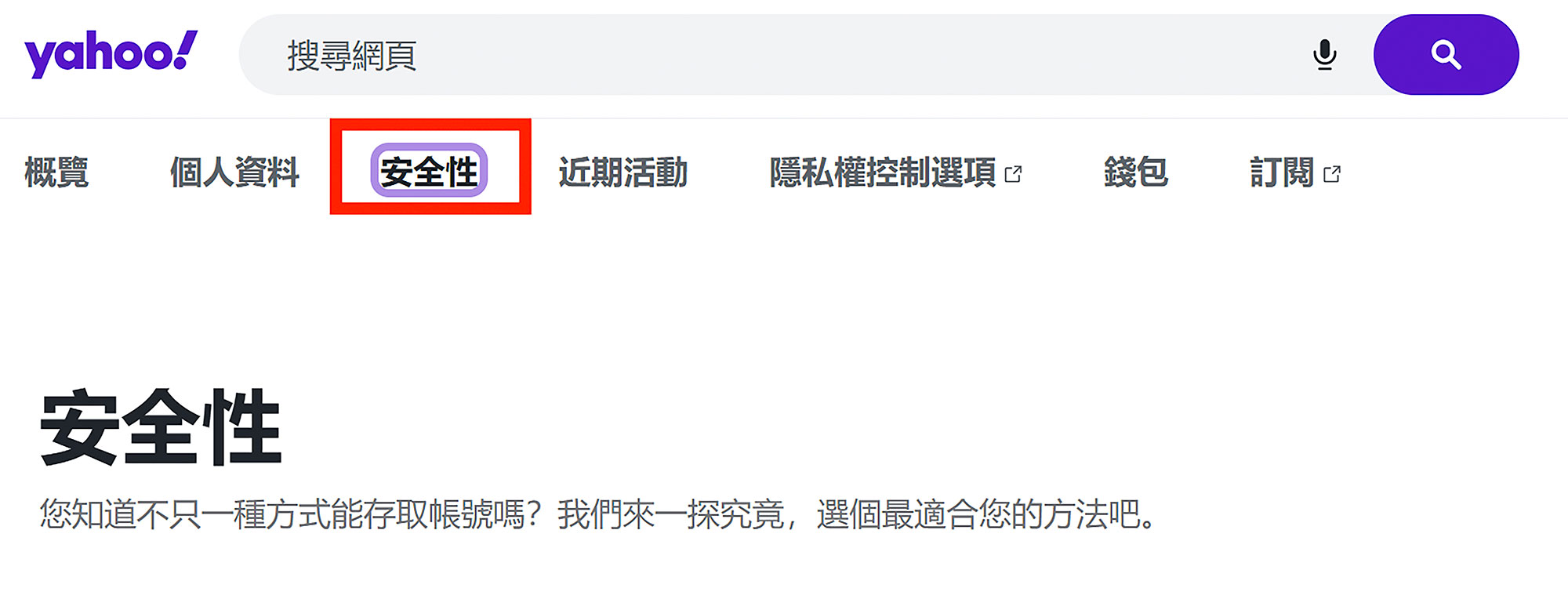
2. 在網頁中間處找到「建立通行金鑰」欄位並按下
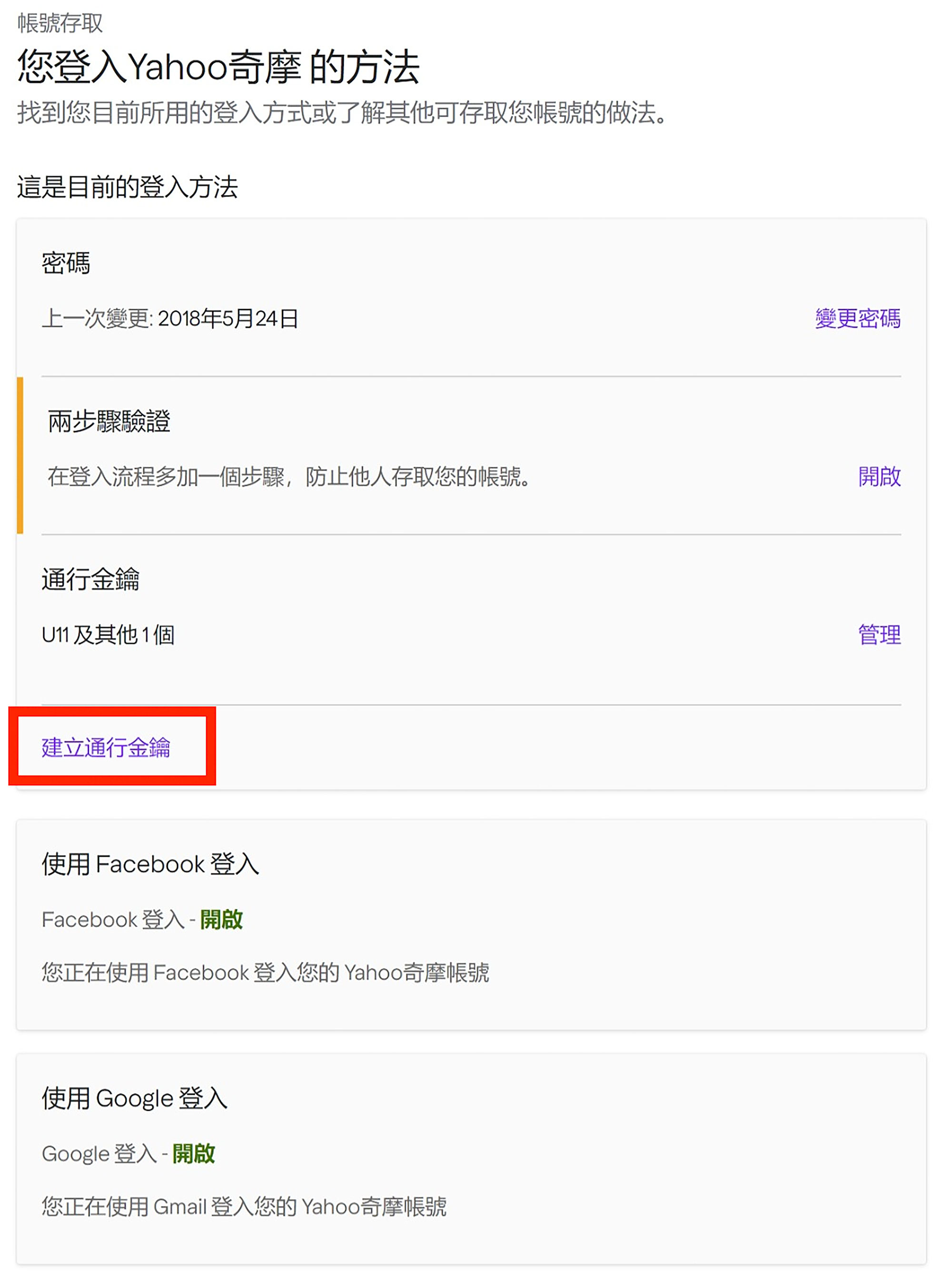
3. 出現「選擇儲存此金鑰的位置」提示視窗,請選擇「安全性金鑰」選項,並按「下一個」
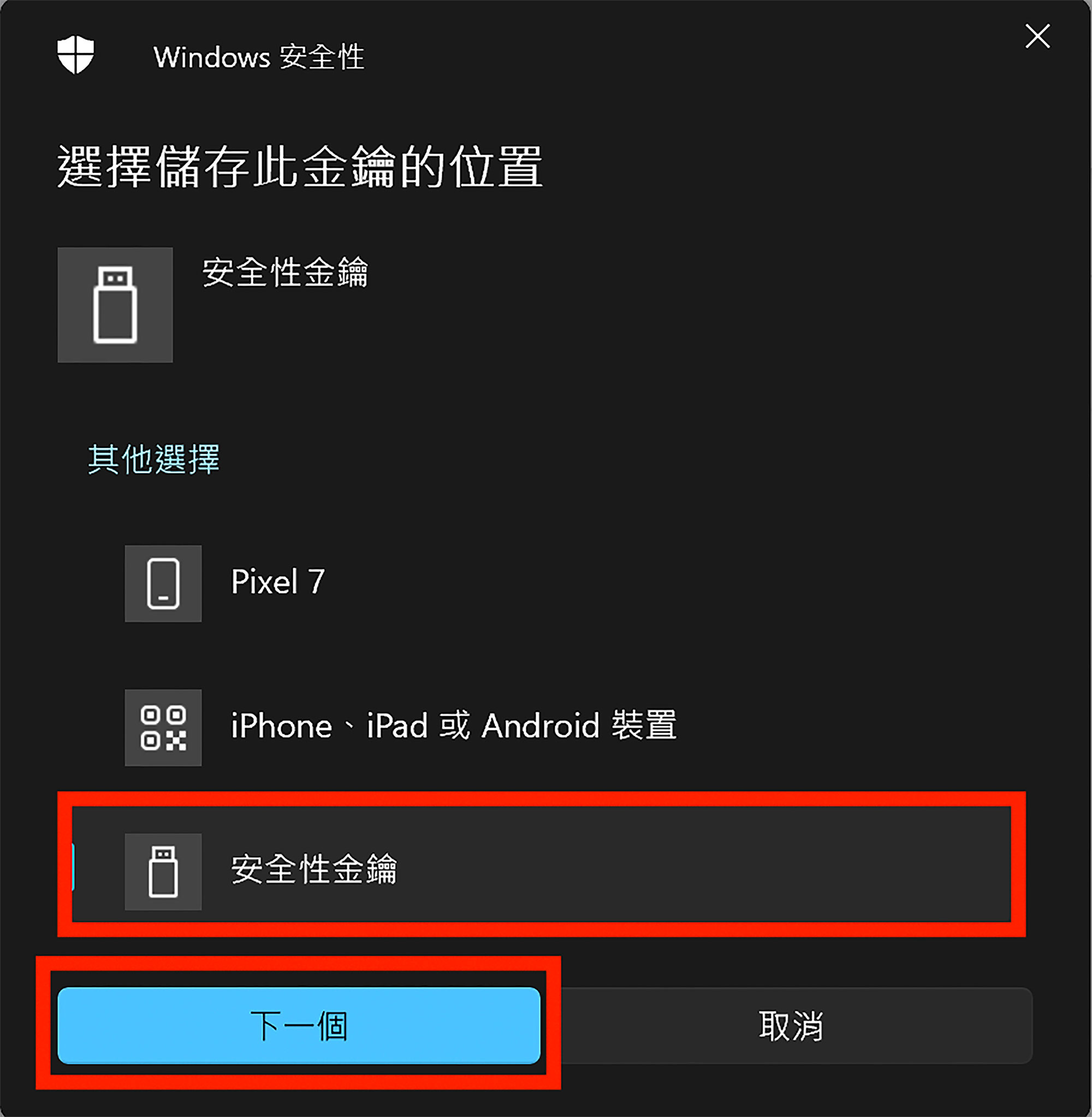
4. 當出現「安全性金鑰設定」提示視窗時,請將「Powin FIDO2 身份識別安全性金鑰」插入電腦的USB 介面,並按下「確定」鍵
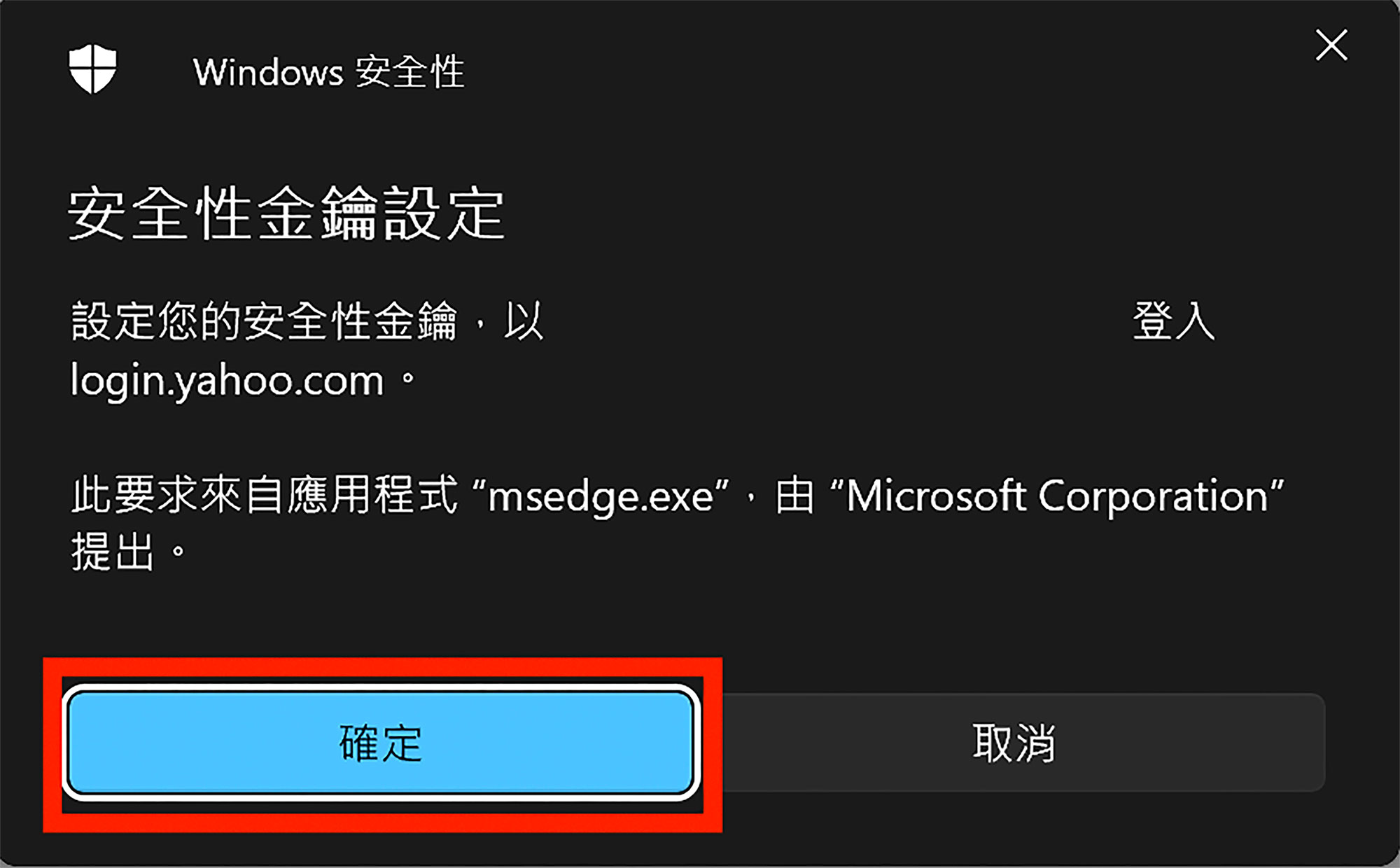
5. 在「繼續設定」提示視窗,請按下「確定」
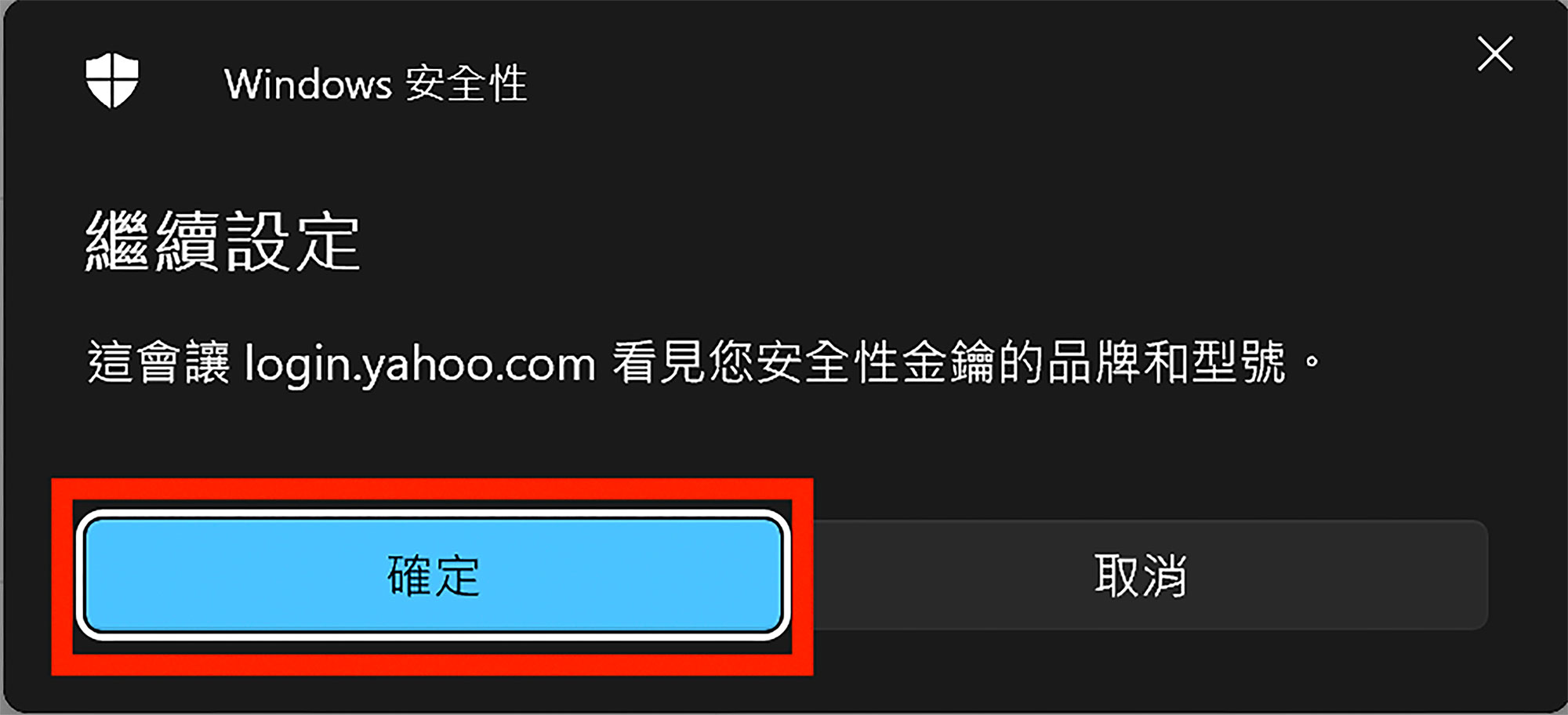
6. 在「您需要為此安全性金鑰建立一個 PIN」提示視窗,輸入要給予此安全性金鑰的 PIN 碼,並確認PIN 碼是否正確後,按下「確定」
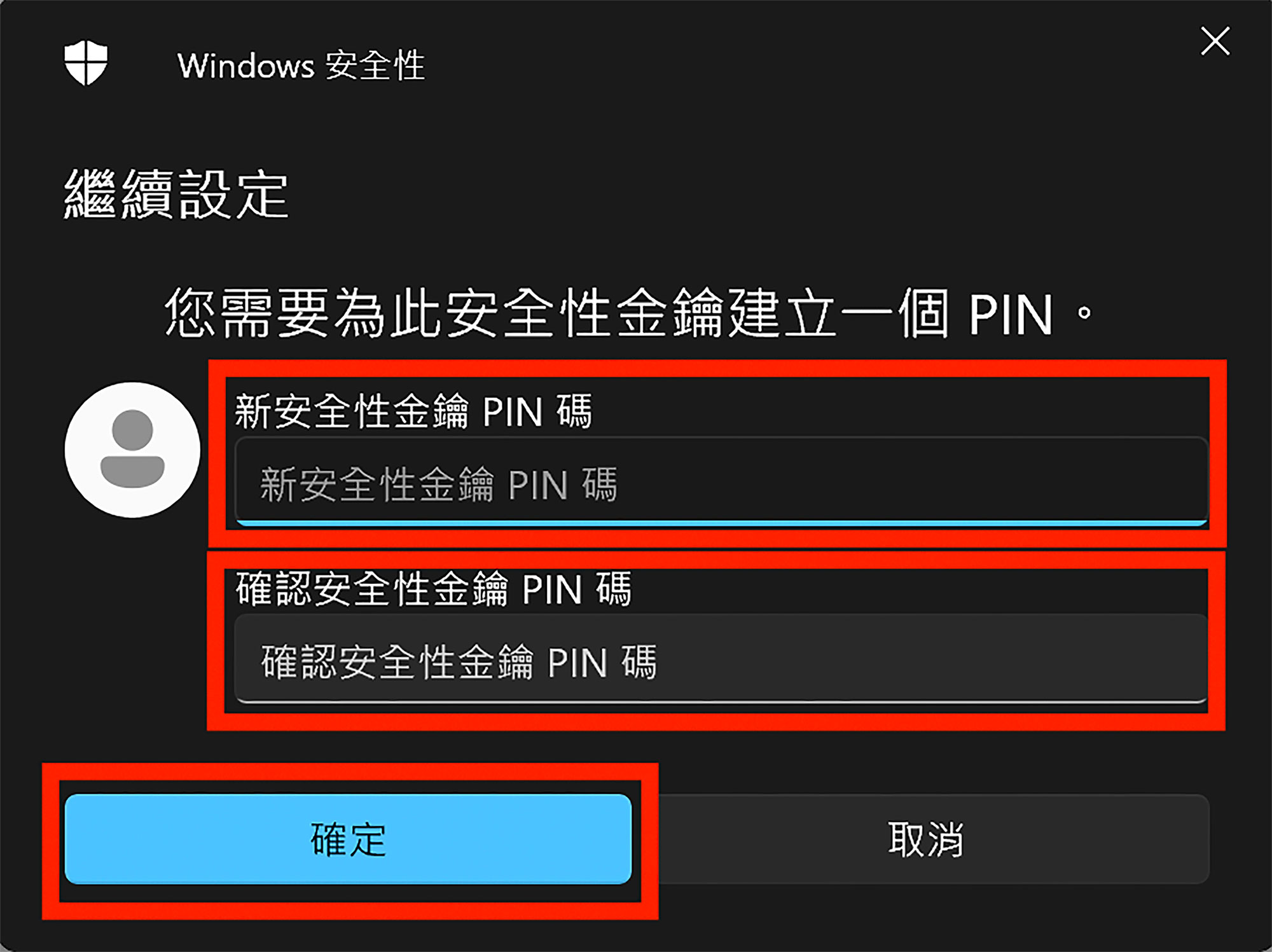
7. 當出現「觸控您的安全性金鑰」提示視窗時,請觸碰「Powin FIDO2 身份識別安全性金鑰」中間的發光按鈕
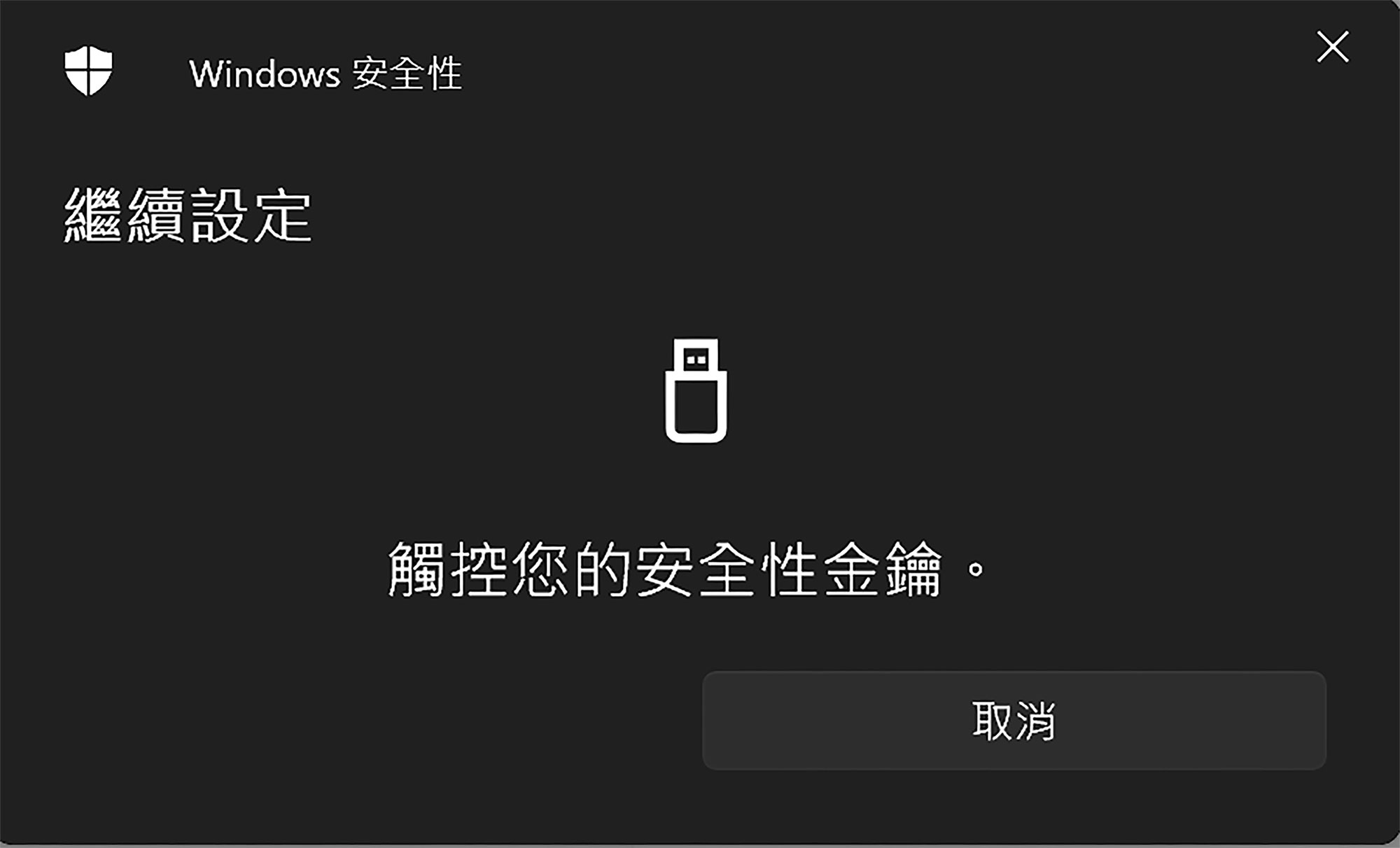
8. 出現「金鑰已儲存」提示視窗,請按下「確定」鍵
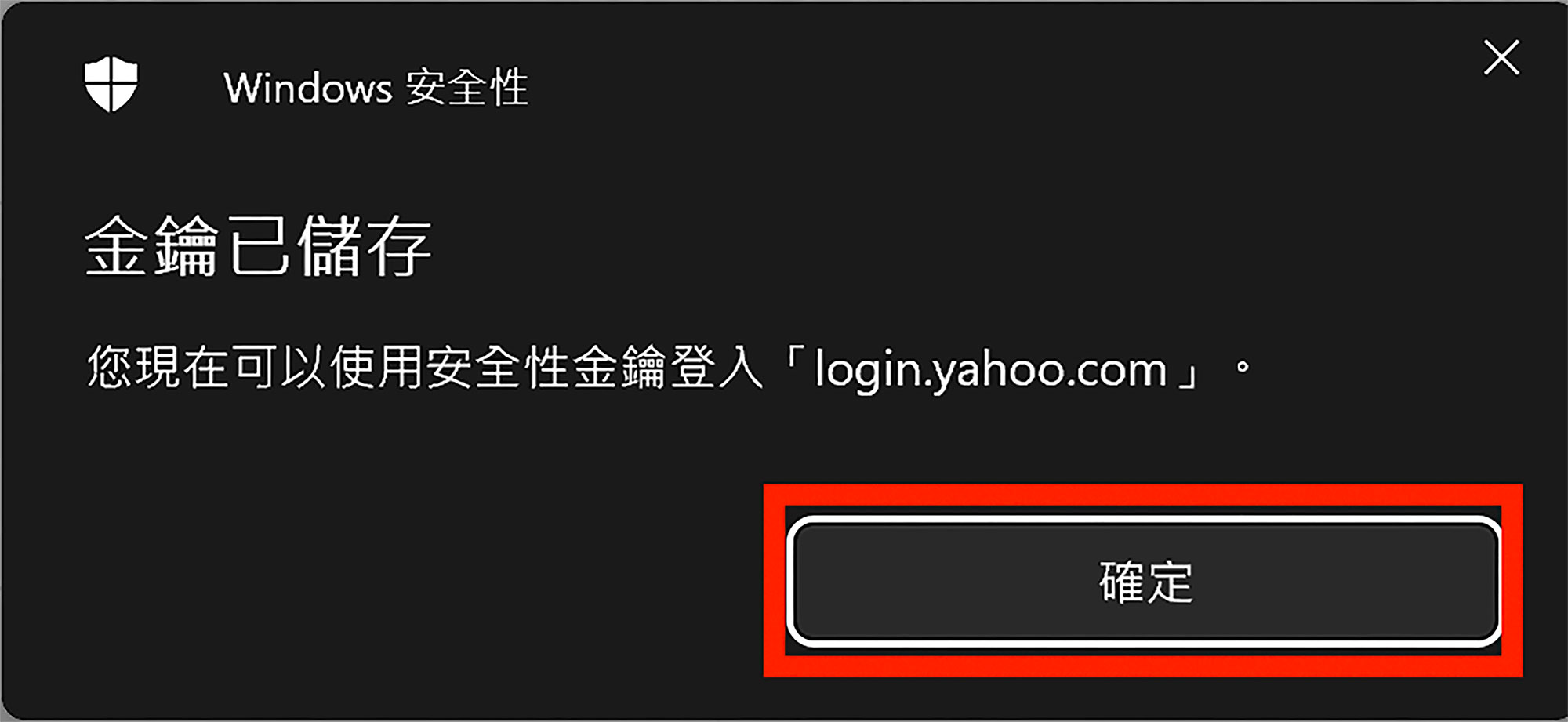
9. 「已建立通行金鑰」頁面,請下「完成」鍵
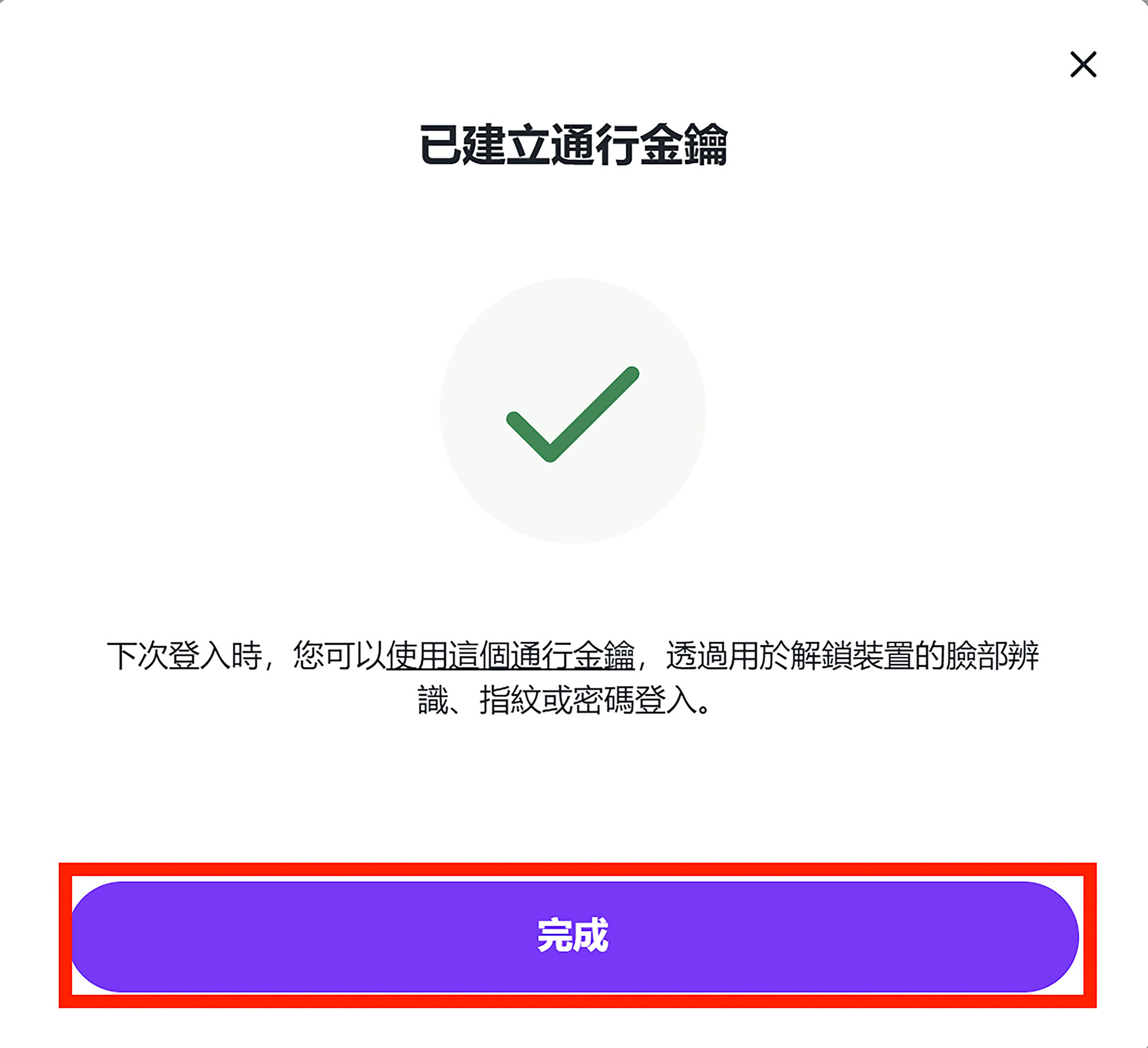
使用 Powin FIDO2 登入 Yahoo 帳號
1. 連上 Yahoo 網頁,並選擇「登入」
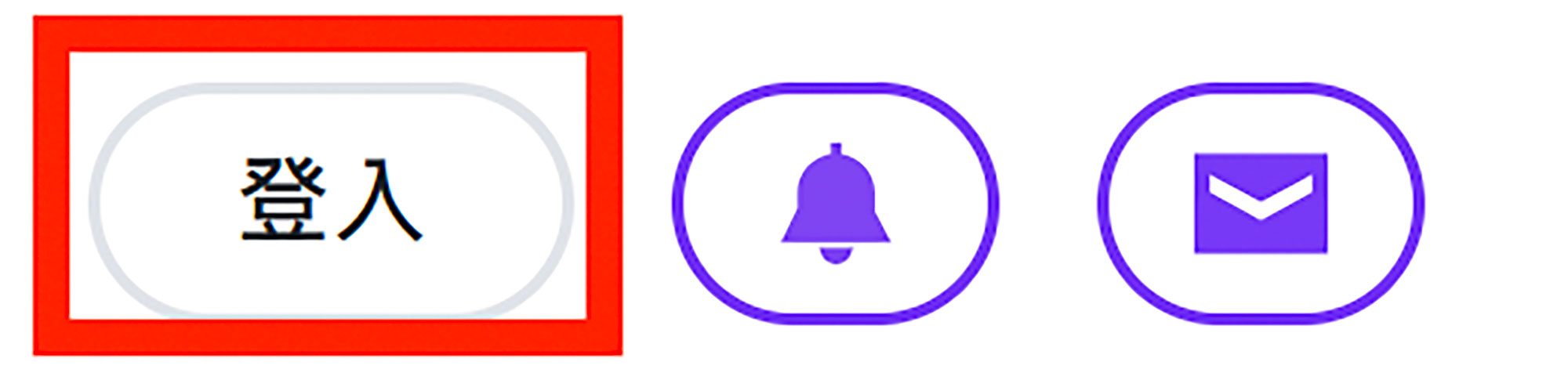
2. 選擇剛才綁定「Powin FIDO2 身份識別安全性金鑰」的帳號
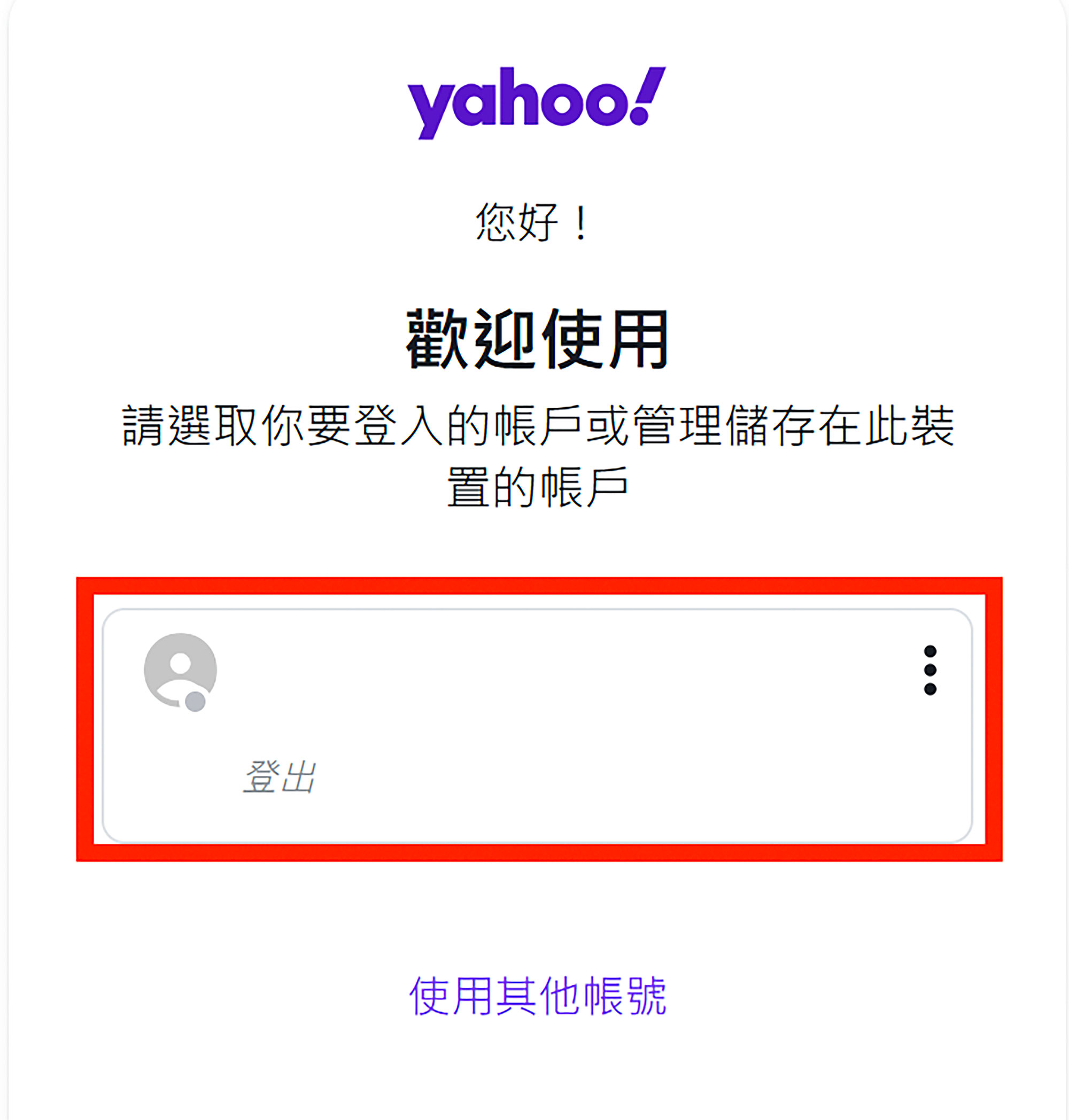
3. 當出現「使用您的金鑰登入」提示視窗時,請將「Powin FIDO2 身份識別安全性金鑰」插入電腦的USB 介面,並選擇「安全性金鑰」選項,再按「下一個」
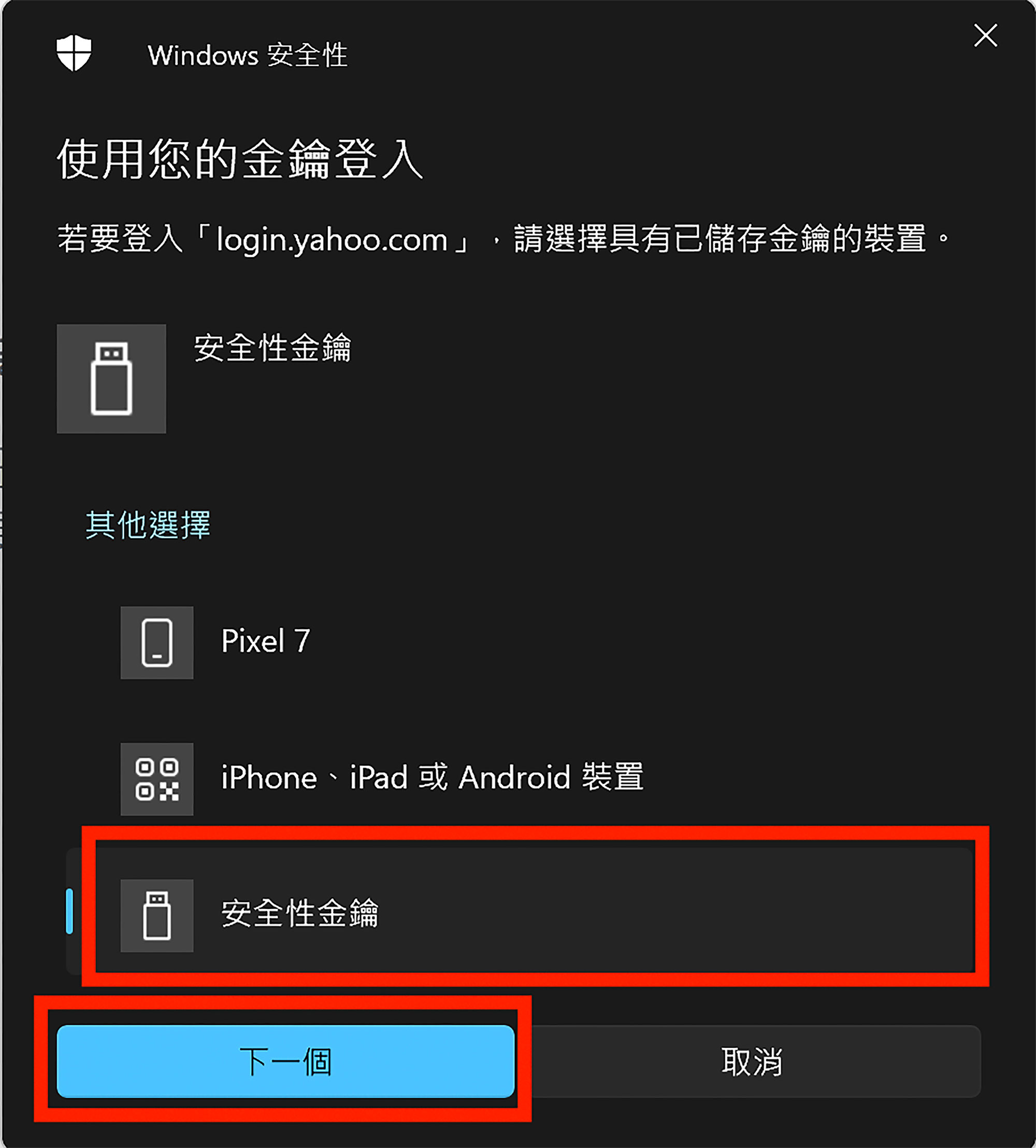
4. 在「請輸入您的安全性金鑰 PIN」提示視窗中,輸入之前在「Powin FIDO2 身份識別安全金鑰」所建立的 PIN 碼,並按下「確定」
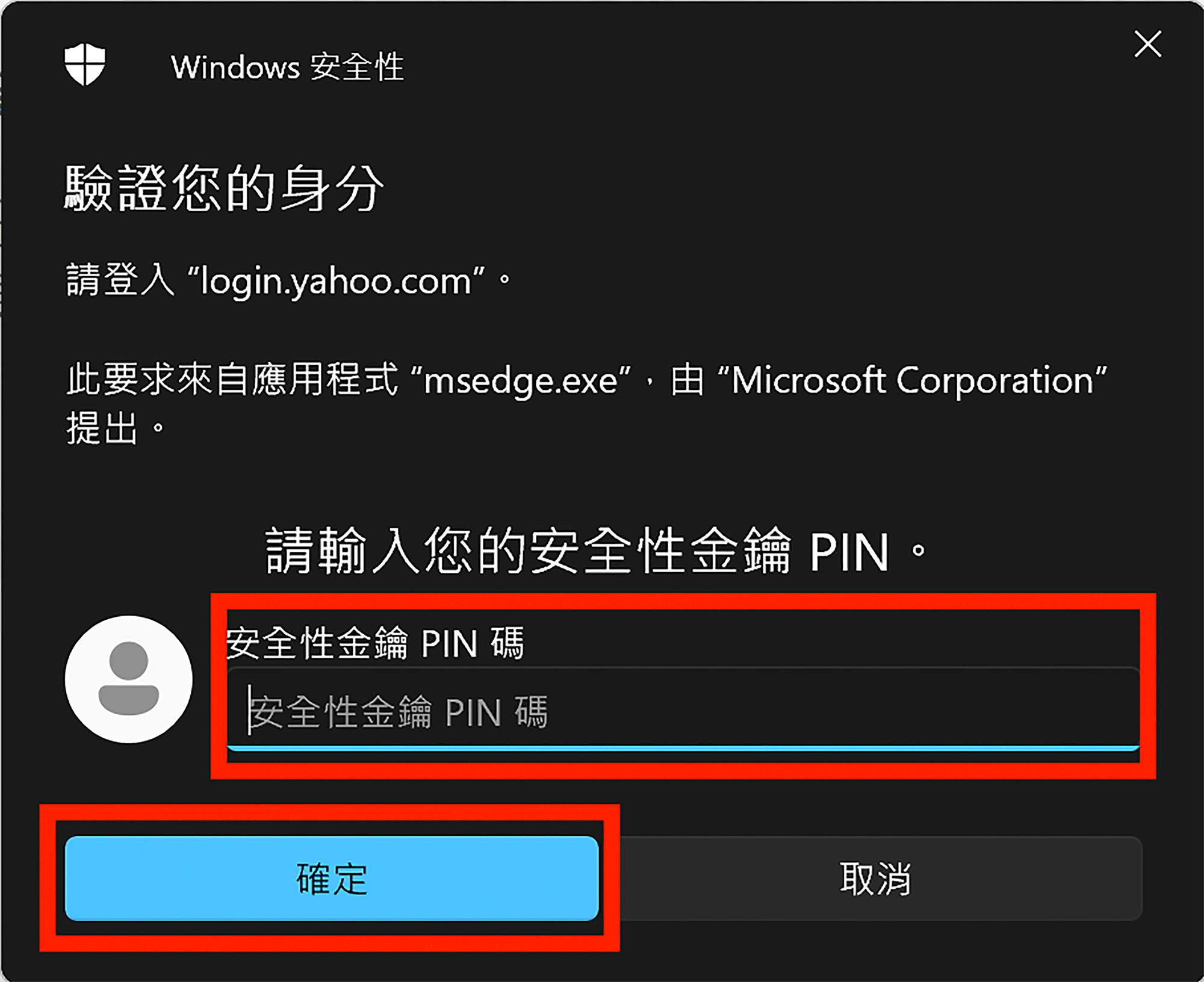
5. 當出現「觸控您的安全性金鑰」提示視窗時,請觸碰「Powin FIDO2 身份識別安全性金鑰」中間的發光按鈕
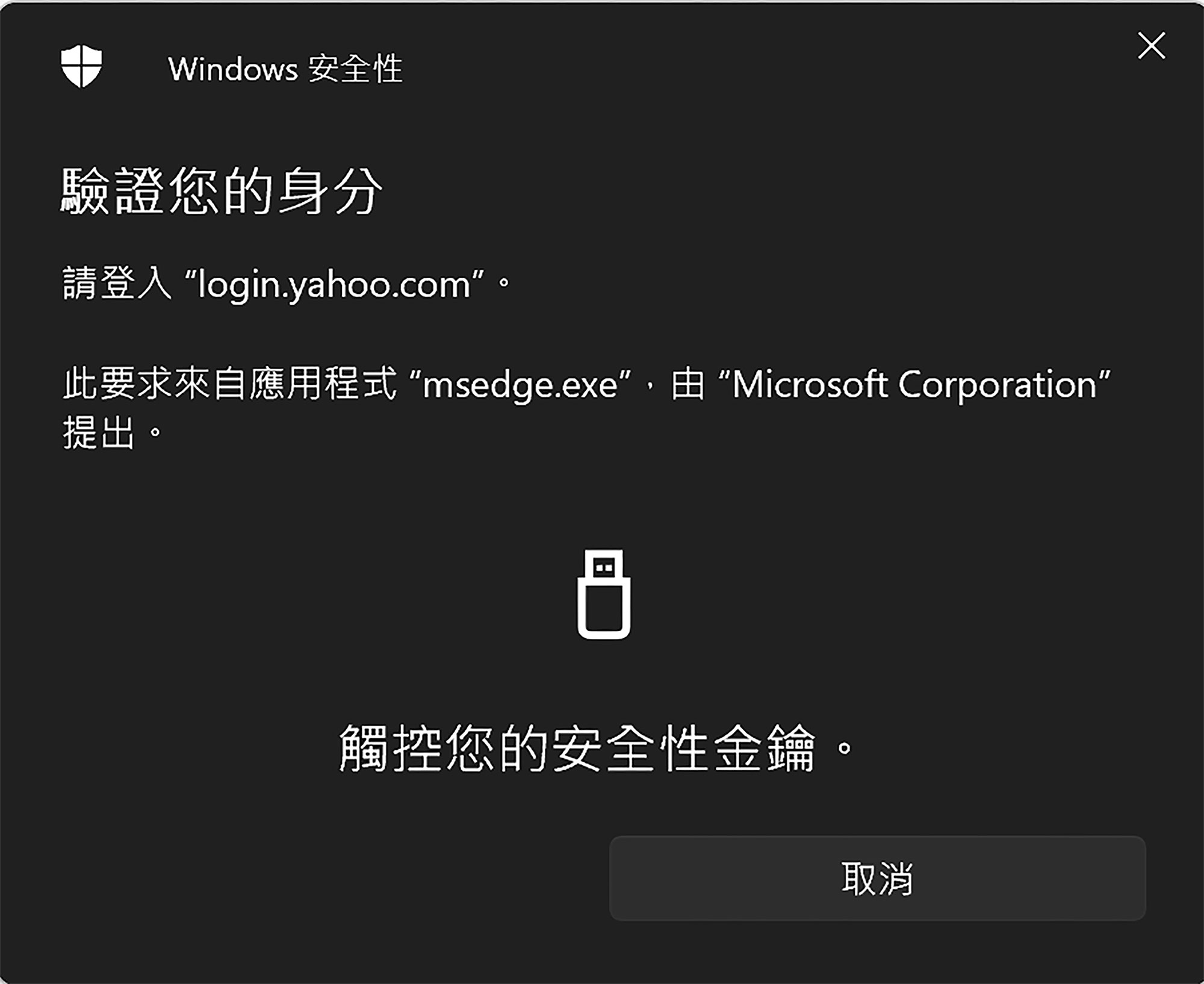
6. 成功登入 Yahoo 帳號